Untuk mengedit dasbor, Anda harus memenuhi prasyarat berikut:
- Tingkat akses Kelola Akses, Edit untuk folder tempat dasbor berada
- Izin Looker yang sesuai untuk mengedit dasbor
Selain itu, untuk mengedit kartu dasbor tertentu, Anda harus memiliki akses ke model yang menjadi dasar kartu tersebut.
Jika Anda tidak memiliki akses ke semua model yang menjadi dasar petak dasbor tertentu, Anda tetap dapat mengedit bagian lain dasbor, seperti judul dasbor, setelan dasbor, filter dasbor (meskipun Anda tidak akan melihat saran filter untuk filter berdasarkan kolom dalam model yang tidak dapat Anda akses), dan petak yang modelnya dapat Anda akses.
Saat mengedit dasbor, perhatikan praktik terbaik untuk pembuatan dasbor. Temukan informasi dan rekomendasi tentang cara membuat dasbor berperforma tinggi di halaman Praktik Terbaik Pertimbangan saat membuat dasbor Looker berperforma tinggi.
Memasuki mode edit di dasbor
Untuk masuk ke mode edit, pilih Edit dasbor dari menu tiga titik Tindakan dasbor.
Dalam mode edit, Anda dapat menambahkan, memindahkan, mengedit, atau menghapus kartu atau filter, atau mengedit judul dasbor.
Saat Anda berada dalam mode edit, Looker akan menampilkan toolbar biru di bagian atas dasbor yang berisi opsi berikut:
- Tambahkan
- Filter
- Setelan
- Tata letak cepat
- Batal
- Simpan

Setelah Anda melakukan setidaknya satu pengeditan, tombol Simpan akan tersedia. Klik Simpan untuk menyimpan hasil edit dan keluar dari mode edit.
Untuk menghapus hasil edit, klik Batal. Di kotak dialog Hapus perubahan?, klik Hapus untuk mengonfirmasi bahwa Anda ingin membatalkan dan keluar dari mode edit. Kotak dialog Buang perubahan? juga muncul jika Anda mencoba keluar dari dasbor dengan mengklik breadcrumb navigasi atau panah maju atau mundur di browser.
Mengatur ulang dan mengubah ukuran kartu
Dalam mode edit, Anda dapat memindahkan dan mengubah ukuran kartu di dasbor.
Untuk memindahkan kartu, tarik ikon enam titik di kiri atas kartu. Saat Anda menarik kartu ke lokasi baru di dasbor, garis petak biru akan muncul untuk membantu Anda memosisikan kartu.
Untuk mengubah ukuran kartu, tarik sudut kanan bawah kartu atau gunakan opsi Ubah ukuran kartu di menu tiga titik Tindakan kartu di kanan atas setiap kartu. Ukuran yang telah dipilih sebelumnya yang tersedia adalah sebagai berikut:
- Sangat kecil — Setiap kartu menempati seperenam baris dasbor.
- Kecil — Setiap kartu menempati seperempat baris dasbor.
- Sedang — Setiap kartu menempati sepertiga baris dasbor.
- Besar — Setiap kartu menempati setengah baris dasbor.
- Sangat Besar — Setiap kartu menempati seluruh lebar baris dasbor.
Hanya kartu yang dipilih yang diubah ukurannya. Ukuran kartu responsif terhadap ukuran dasbor.
Jika Anda ingin mengubah ukuran kartu agar sangat pendek, menyembunyikan judul kartu dapat membantu Anda membuat kartu sependek mungkin.
Anda juga dapat menggunakan opsi Pindahkan kartu di menu edit kartu untuk memindahkan kartu ke bagian atas atau bawah dasbor.
Ukuran kartu dan tata letak petak
Saat Anda menambahkan visualisasi menggunakan tata letak petak ke dasbor, susunan petak dapat menjadi responsif terhadap ukuran kartu dasbor.
Misalnya, Anda memiliki kartu dasbor dengan visualisasi yang menggunakan tata letak petak empat diagram kecil. Jika Anda mengatur ukuran kartu agar pendek dan lebar, diagram kecil akan muncul sebagai satu baris yang terdiri dari empat diagram. Jika Anda mengatur ukuran kartu sebagai persegi, diagram kecil akan diposisikan ulang menjadi dua baris yang masing-masing berisi dua diagram. Jika Anda mengatur ukuran kartu agar sempit tetapi tinggi, diagram akan diposisikan ulang menjadi empat baris yang masing-masing terdiri dari satu diagram.
Untuk memastikan tata letak petak responsif, jangan masukkan angka ke dalam setelan Jumlah Diagram per Baris visualisasi. Jika Anda memasukkan nilai ke dalam Jumlah Diagram per Baris, kartu dasbor akan mematuhi setelan tersebut, terlepas dari ukuran atau bentuk kartu dasbor.
Menambahkan kartu
Dalam mode edit, Anda dapat menambahkan kartu atau teks ke dasbor. Lihat halaman dokumentasi Membuat dasbor yang ditentukan pengguna untuk mengetahui informasi tentang cara menambahkan teks dan kartu.
Mengedit kartu
Dalam mode edit, menu tiga titik Tindakan kartu di kanan atas setiap kartu menampilkan opsi edit yang tersedia.
Opsi ini sedikit berbeda, bergantung pada apakah Anda melihat petak kueri atau petak yang ditautkan dengan Look.
- Dalam kedua kasus tersebut, Looker menampilkan opsi Edit, Sembunyikan judul, Tambahkan catatan, dan Pindahkan kartu.
- Untuk kartu kueri, Looker juga menampilkan opsi Buat duplikat kartu, Hapus, dan Lihat.
- Untuk kartu yang ditautkan dengan Look, Looker juga menampilkan opsi Hapus Look.
Mengedit judul kartu kueri
Dalam mode edit, Anda dapat mengedit judul kartu kueri dengan mengklik judul dan melakukan pengeditan. Klik Simpan di kanan atas dasbor untuk menyimpan perubahan.

Anda juga dapat mengedit judul kartu untuk kartu kueri dan kartu Tertaut dengan Look saat mengedit kueri atau Look pokok kartu.
Mengedit kueri atau Look kartu
Jika Anda menyimpan pengeditan pada Tampilan, hal ini akan memengaruhi setiap dasbor tempat Tampilan tersebut digunakan.
Dalam mode edit, Anda dapat mengedit kueri atau Look yang mendasari kartu — termasuk judul kartu dan visualisasi — langsung di dasbor.
Klik Edit di menu tiga titik Tindakan kartu pada kartu.
Jika Anda sedang mengedit Look, toolbar Edit Look akan menampilkan dasbor yang berisi kartu yang ditautkan ke Look tersebut. Dasbor tersebut akan terpengaruh oleh perubahan Anda. Jika Anda mengedit kartu kueri, Anda tidak akan melihat daftar dasbor yang terpengaruh di panel edit, karena hasil edit Anda hanya memengaruhi kartu dan dasbor yang sedang Anda buka.
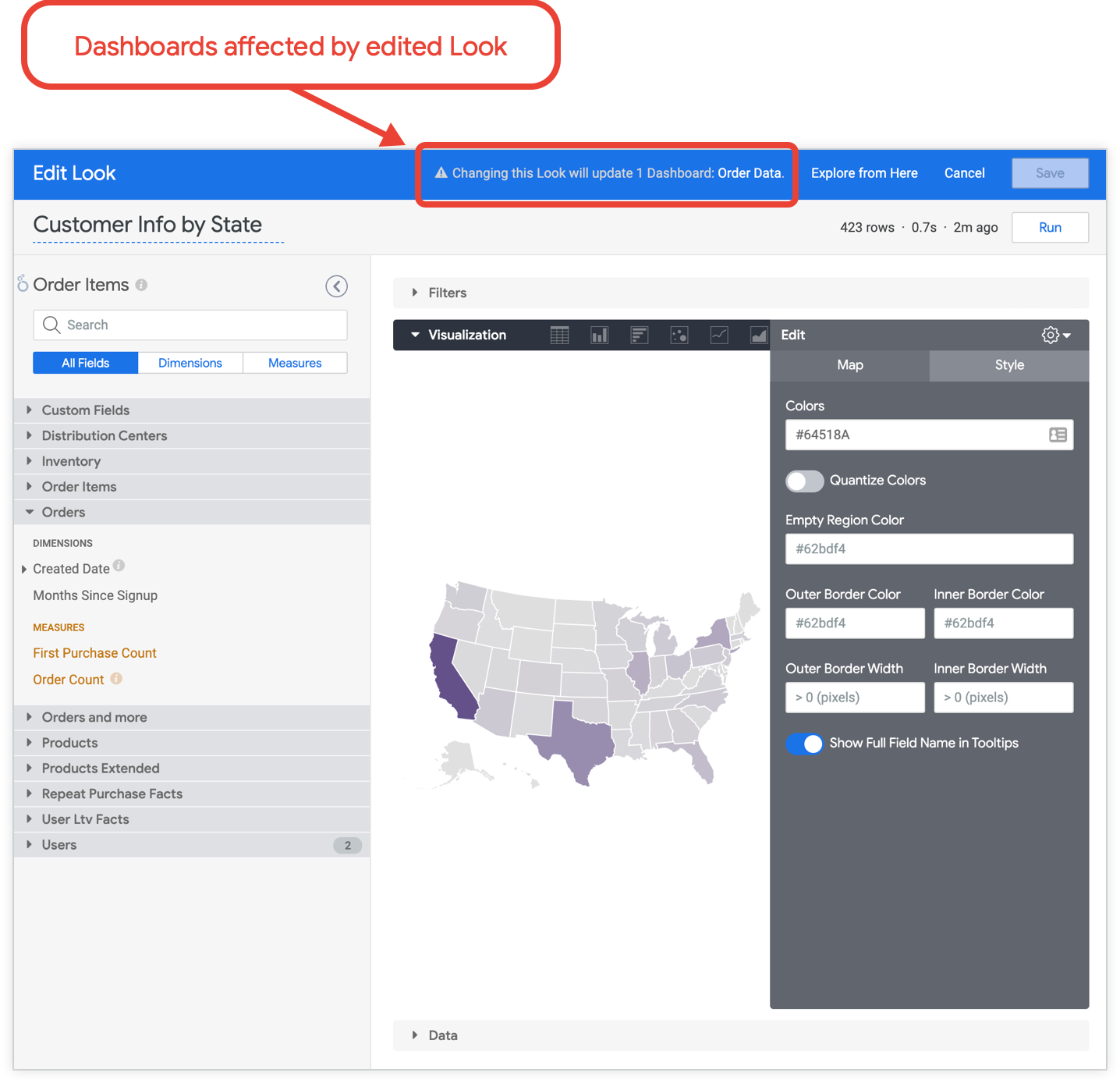
Saat Anda mengedit kartu dasbor yang berisi diagram funnel atau diagram linimasa, diagram akan terlihat berbeda di kartu dasbor dibandingkan di jendela edit. Selain itu, tooltip diagram peta berfungsi secara berbeda saat dilihat di kartu dasbor. Untuk mengetahui informasi selengkapnya, buka halaman dokumentasi diagram corong, diagram linimasa, dan diagram peta.
Menyembunyikan atau menampilkan judul kartu
Dalam mode edit, Anda dapat menyembunyikan atau menampilkan judul kartu. Secara default, judul kartu ditampilkan. Anda dapat menyembunyikan judul dengan mengklik Sembunyikan judul di menu tiga titik Tindakan kartu pada kartu.
Jika judul disembunyikan, Looker akan menampilkan opsi Tampilkan judul di menu tiga titik Tindakan kartu pada kartu.
Opsi sembunyikan/tampilkan tidak muncul di menu tiga titik Tindakan kartu pada kartu teks atau kartu yang menggunakan visualisasi nilai tunggal. Untuk menyembunyikan atau menampilkan judul visualisasi nilai tunggal, klik Edit di menu tiga titik Tindakan kartu pada kartu, aktifkan atau nonaktifkan tombol Tampilkan Judul di menu gaya, lalu simpan. Untuk menyembunyikan atau menampilkan judul kartu teks, klik Edit di menu tiga titik Tindakan kartu kartu, hapus atau aktifkan kembali judul kartu, lalu simpan.
Menambahkan catatan kartu
Dalam mode edit, klik tombol Tambahkan catatan di menu tiga titik Tindakan kartu pada kartu.
Masukkan teks catatan dan konfigurasikan opsi tampilan berikut:
- Di kolom Teks Catatan, masukkan teks catatan yang akan ditampilkan di kartu. Anda dapat menggunakan teks biasa atau HTML.
- Di kolom Tampilkan Lokasi, pilih lokasi catatan. Opsi ini berada di atas visualisasi, di bawah visualisasi, atau sebagai teks yang muncul saat pengguna mengarahkan penunjuk ke ikon i yang dilingkari di sebelah kanan judul kartu. Untuk kartu yang berisi visualisasi nilai tunggal yang berukuran 150 piksel atau lebih pendek, catatan judul dirender sebagai teks saat mengarahkan kursor, terlepas dari lokasi yang dipilih di kolom ini.
- Centang kotak Ciutkan catatan untuk menciutkan catatan secara default. Catatan yang diciutkan hanya menampilkan baris pertama, dengan elipsis di akhir baris. Menghapus centang kotak ini akan menampilkan teks lengkap catatan secara default. Jika Anda memilih Saat kursor diarahkan ke ikon di bagian Tampilkan Lokasi, Anda tidak akan melihat opsi ini.
- Klik Tambahkan atau Batalkan untuk menambahkan catatan ke kartu, atau membatalkannya.
Catatan akan muncul di kartu dengan panah ciutkan/luaskan di sebelah kiri catatan. Mengklik panah tersebut atau di mana saja pada catatan akan beralih antara tampilan yang diciutkan dan diperluas.
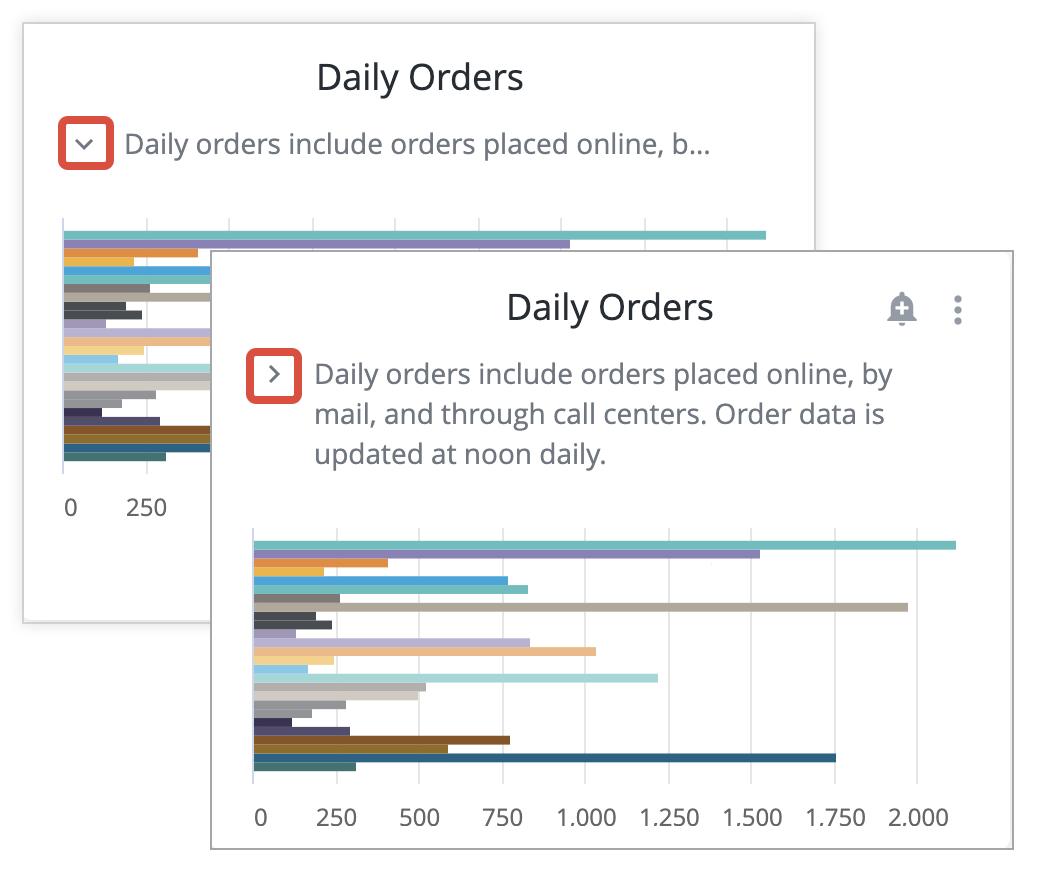
Setelah Anda menambahkan catatan ke kartu, menu tiga titik Tindakan kartu pada kartu akan berubah untuk menampilkan Edit catatan, bukan Tambahkan catatan. Klik Edit catatan untuk mengedit atau menghapus catatan Anda.
Menduplikasi kartu kueri
Dalam mode edit, Anda dapat menduplikasi petak kueri dengan mengklik Duplikasi petak dari menu tiga titik Tindakan petak petak:
Looker membuat salinan kartu dengan kueri dan setelan visualisasi yang sama, lalu menambahkan kartu baru ke bagian bawah dasbor. Dari sana, Anda dapat memindahkan atau mengubah ukuran kartu, mengedit judul kartu, atau mengedit kartu baru untuk menyesuaikan visualisasi atau kueri pokok.
Anda tidak dapat menggandakan petak yang ditautkan ke Look dan tidak akan melihat Duplikasikan petak di menu tiga titik Tindakan petak pada petak yang ditautkan ke Look.
Mengedit teks
Ada dua jenis kartu teks, yang masing-masing menawarkan pengalaman pengeditan yang berbeda, tetapi menghasilkan jenis kartu yang sama:
- Teks: Petak teks dasbor yang memberikan pengalaman pengeditan visual.
- Markdown: Petak teks dasbor yang dapat diedit menggunakan beberapa HTML dan subset bahasa markup Markdown untuk memformat petak.
Untuk mengedit kartu Teks, masuk ke mode edit dan klik di dalam kartu untuk melakukan pengeditan.
Untuk mengedit kartu Markdown, masuk ke mode edit dan pilih Edit dari menu tiga titik Tindakan kartu.
Opsi memindahkan kartu
Dalam mode edit, Anda dapat memindahkan kartu ke sisi atas, bawah, kiri, atau kanan dasbor. Klik menu tiga titik Tindakan dasbor, pilih Pindahkan kartu, lalu pilih salah satu opsi berikut:
- Pindahkan ke bagian atas
- Pindahkan ke bawah
- Pindahkan ke sisi kiri
- Pindah ke sisi kanan
Kartu akan tetap berada di kolom atau baris tempatnya berada. Jika kartu sudah berada di bagian atas, kiri bawah, atau sisi kanan kolom, opsi untuk memindahkannya ke tempat tersebut akan dinonaktifkan.
Menghapus kartu
Dalam mode edit, Anda dapat menghapus kartu dari dasbor. Pilih Hapus (untuk kartu kueri) atau Hapus Look (untuk kartu yang ditautkan ke Look) dari menu tiga titik Tindakan kartu. Penghapusan ini tidak dapat diurungkan.
Menghapus kartu yang ditautkan dengan Look dari dasbor tidak akan memengaruhi Look pokok.
Mengedit setelan dasbor
Dalam mode edit, klik Setelan di kiri atas toolbar biru untuk mengedit setelan dasbor.

Zona waktu
Opsi ini hanya tersedia jika admin Looker Anda telah mengaktifkan setelan Zona Waktu Khusus Pengguna.
Pilih zona waktu tempat dasbor Anda akan dijalankan. Pelihat dasbor akan dapat mengubah setelan zona waktu untuk sementara saat melihat dasbor.
Anda dapat memilih salah satu opsi berikut:
- Zona waktu setiap kartu untuk menjalankan semua kartu dalam zona waktu tempat kartu tersebut disimpan
- Zona waktu penonton untuk menjalankan semua kartu di zona waktu setiap penonton
- Pilih zona waktu tertentu dari daftar di menu drop-down untuk menjalankan semua kartu di zona waktu tersebut
Jalankan saat memuat
Jika Jalankan saat dimuat diaktifkan, data dasbor akan otomatis dimuat saat dasbor pertama kali dimuat.
Jika Jalankan saat dimuat dinonaktifkan, dasbor tidak akan menampilkan data apa pun hingga ikon muat ulang data diklik.
Mengizinkan mode layar penuh untuk visualisasi
Jika admin Looker Anda telah mengaktifkan fitur Labs Visualisasi Layar Penuh , opsi untuk Izinkan mode layar penuh untuk visualisasi akan muncul di setelan dasbor. Opsi ini diaktifkan secara default.
Menonaktifkan opsi ini di dasbor akan mencegah pelihat dasbor tersebut melihat opsi Lihat di menu tiga titik Tindakan dasbor setiap kartu dasbor, dan pelihat tidak akan dapat melihat kartu dasbor dalam format layar penuh atau yang diperluas.
Pemuatan ulang otomatis
Sebaiknya perbarui data secara otomatis sesuai jadwal rutin untuk memastikan data selalu terbaru. Anda dapat menetapkan frekuensi refresh otomatis untuk seluruh dasbor atau untuk setiap kartu. Pembaruan otomatis tidak pernah menarik hasil dari cache Looker; pembaruan otomatis selalu menarik data dari database.
Untuk menyetel refresh otomatis untuk dasbor dan semua kartu:
- Aktifkan tombol Otomatis perbarui dasbor.
- Pilih frekuensi pembaruan untuk memperbarui dasbor dan semua kartunya secara otomatis.
- Untuk menyesuaikan frekuensi setiap kartu, lakukan di bagian Kartu, tempat setiap kartu di dasbor dicantumkan. Klik drop-down untuk kartu tersebut di kolom Frekuensi muat ulang, pilih Muat ulang setiap, lalu tetapkan frekuensi Anda.
- Klik Simpan untuk menyimpan perubahan.
Untuk menyetel refresh otomatis untuk setiap kartu, tetapi tidak untuk dasbor:
- Nonaktifkan tombol Otomatis perbarui dasbor (jika sebelumnya diaktifkan).
- Di kolom Frekuensi refresh pada bagian Petak, klik drop-down untuk petak yang akan di-refresh otomatis.
- Pilih Perbarui setiap.
- Tetapkan frekuensi Anda.
- Untuk kartu yang tidak ingin Anda muat ulang otomatis, biarkan setelannya sebagai Tidak dimuat ulang.
- Klik Simpan untuk menyimpan perubahan.
Setelan frekuensi menerima bilangan bulat.
Interval refresh otomatis dimulai pada waktu saat Anda mengaktifkan fitur ini, dan dasbor di-refresh pada interval yang Anda tetapkan selama dasbor terbuka di tab browser dan tidak dalam mode edit. Jika dasbor ditutup atau dalam mode edit selama waktu refresh terjadwal, dasbor tidak akan di-refresh. Jika dasbor ditutup atau masuk ke mode edit, terlepas dari apakah itu selama waktu pembaruan terjadwal atau tidak, interval pembaruan akan dimulai ulang segera setelah dasbor dibuka kembali atau keluar dari mode edit.
Misalnya, jika pukul 08.33 saat Anda menyetel refresh harian, dasbor akan di-refresh pada hari berikutnya pukul 08.33, lalu di-refresh lagi setiap hari berikutnya pukul 08.33. Namun, jika suatu hari Anda memasuki mode edit pukul 09.02 dan keluar dari mode edit pukul 09.45, mulai saat itu, refresh harian akan terjadi pukul 09.45, dimulai pada hari berikutnya.
Opsi Hapus cache dan muat ulang serta muat ulang data tidak bergantung pada interval pemuatan ulang otomatis, yang berarti bahwa memuat ulang dasbor secara manual tidak akan memulai ulang interval pemuatan ulang otomatis. Misalnya, jika interval pemuatan ulang otomatis dasbor adalah 1 jam, Anda dapat menggunakan opsi Hapus cache dan muat ulang 40 menit setelah pemuatan ulang otomatis dan dasbor akan tetap dimuat ulang otomatis 20 menit kemudian (1 jam setelah terakhir dimuat ulang otomatis).
Demikian pula, pemuatan ulang otomatis berfungsi terlepas dari apakah Jalankan saat memuat diaktifkan atau dinonaktifkan. Jika Jalankan saat dimuat dinonaktifkan dan Anda membuka dasbor dengan setelan pemuatan ulang otomatis, interval pemuatan ulang akan dimulai saat dibuka, terlepas dari apakah Anda mengklik ikon muat ulang data untuk memuat data pada awalnya.
Pembaruan otomatis dan performa
Pembaruan dasbor yang sering, terutama pada dasbor besar, dapat memberikan tekanan yang signifikan pada beberapa sistem database. Sebaiknya diskusikan pertimbangan ini dengan admin Looker Anda. Setidaknya, hindari menyetel interval refresh yang lebih pendek daripada interval update database Anda, karena tidak akan ada data baru yang di-refresh dan hal ini akan memicu kueri yang tidak perlu.
Demikian pula, jika beberapa pengguna mengakses dasbor dengan refresh otomatis, performa dapat terganggu. Untuk menampilkan dasbor Anda di layar bersama saat beberapa pengguna mengaksesnya secara bersamaan, Anda dapat membuat dua dasbor yang identik dan mengonfigurasi hanya dasbor di layar bersama agar diperbarui secara otomatis.
Temukan informasi dan rekomendasi selengkapnya tentang cara membuat dasbor berperforma tinggi di halaman Praktik Terbaik Pertimbangan saat membuat dasbor Looker berperforma tinggi.
Tampilan filter default
Di tab Filter pada jendela Setelan, Anda dapat menyetel opsi Tampilan filter default ke salah satu opsi berikut:
- Diperluas — Kotak filter ditampilkan saat halaman dimuat dan filter ditampilkan secara default.
- Ciutkan — Filter tidak ditampilkan saat halaman dimuat dan filter disembunyikan secara default.
Klik Simpan untuk menyimpan perubahan.
Opsi Tampilan filter default secara default adalah Diperluas. Jika Anda mengubah setelan menjadi Ciutkan, Anda harus keluar dari mode edit, lalu memuat ulang dasbor untuk melihat perubahan.
Pelihat dasbor dapat mengubah sementara status kolom filter antara diciutkan dan diperluas dengan mengklik ikon filter. Namun, hanya setelan Tampilan filter default yang mengubah status default kolom filter secara permanen.
Memfilter lokasi
Di tab Filter pada jendela Setelan, Anda dapat menyetel opsi Lokasi filter ke salah satu opsi berikut:
- Atas — Panel filter muncul di bagian atas dasbor.
- Kanan — Panel filter muncul di sebelah kanan dasbor.
Klik Simpan untuk menyimpan perubahan.
Opsi Filter lokasi ditetapkan secara default ke Teratas.
Tata letak cepat
Dalam mode edit, klik Tata letak cepat di kiri atas toolbar biru untuk menyetel semua kartu ke ukuran yang sama. Lima opsi untuk ukuran kartu adalah sebagai berikut:
- XS — Enam kartu muat dalam satu baris di dasbor.
- S — Empat kartu muat dalam satu baris di dasbor.
- M — Tiga kartu cocok dalam satu baris di dasbor.
- L — Dua kartu cocok dalam satu baris di dasbor.
- XL — Satu kartu cocok dalam baris di dasbor.
Ukuran kartu responsif terhadap ukuran dasbor. Tata letak cepat memengaruhi semua kartu, termasuk kartu teks, kartu visualisasi, kartu Markdown, dan tombol.
Mengedit detail dasbor
Dalam mode edit, pilih Tampilkan detail dasbor dari menu tiga titik Tindakan dasbor. Kotak teks Deskripsi kemudian dapat diedit.
Setelah selesai mengedit deskripsi, klik Simpan untuk menyimpan perubahan.
Menghapus dasbor
Jika memiliki tingkat akses Kelola Akses, Edit untuk dasbor, Anda dapat menghapusnya dengan salah satu dari dua cara berikut:
- Anda dapat menghapus satu atau beberapa dasbor sekaligus dari folder, seperti yang dijelaskan di halaman dokumentasi Mengatur dan mengelola akses ke konten.
- Anda dapat menghapus satu dasbor dengan memilih Pindahkan ke sampah dari menu tiga titik Tindakan dasbor dasbor.
Setelah Anda menghapus dasbor, hanya admin Looker yang dapat mengambilnya dari sampah.
Pintasan keyboard saat dasbor dalam mode edit
Untuk melihat pintasan keyboard yang dapat Anda gunakan saat mengedit dasbor, buka halaman dokumentasi Pintasan keyboard di Looker.

